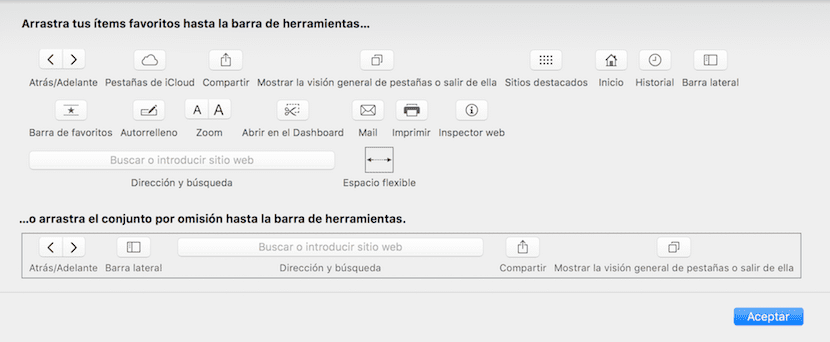
Det har varit många gånger som vi har pratat i den här bloggen om webbläsaren som Apple implementerar som standard både i Mac-systemet och i mobila enheter med iOS. Denna webbläsare har en mängd alternativ som kan konfigureras från Safari> Inställningar, men det finns andra saker vi kan göra från själva verktygsfältet.
Med ankomsten av iCloud implementerade Apple att både Safari-webbläsaren på iOS-enheter och Safari-webbläsaren på Mac-enheter var synkroniserade och därmed hade en exakt kopia av alla flikar som du ska öppna på enheter som iPhone eller iPad på Mac och vice versa.
Vad vi vill lära dig idag med den här artikeln är hur du vet vilka flikar du har öppnat på dina andra enheter, annorlunda än Mac, och hur du hanterar dessa flikar, att kunna ta bort dem från macOS Safari om det behövs.
När vi öppnar ett Safari-fönster ser vi att i den övre centrala delen har vi adressrutan och att på båda sidor om det ser vi några knappar som Dela, Visa alla flikar, Visa sidofält och Visa föregående och nästa sida. Det finns fem knappar som i förväg ingen byter plats förutom "ingen vet" hur man lägger till mer.
Vi sätter citattecken runt "ingen vet" eftersom det inte är en åtgärd som görs regelbundet och att användarna är vana att göra och det är därför vi vill betona det idag och prata om iCloud-flikhantering.
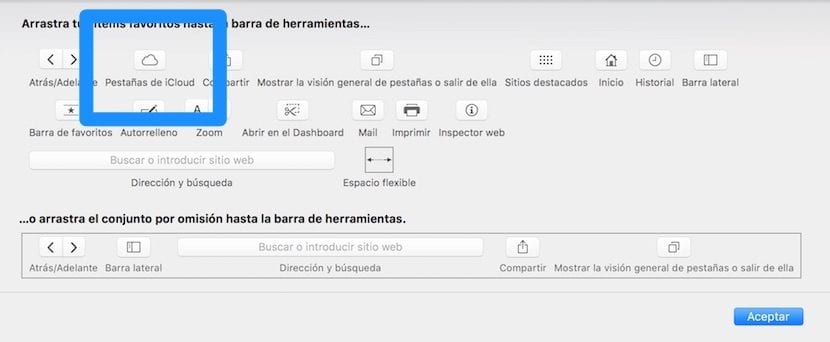
En mängd knappar som Apple själv har skapat för det kan läggas till i den övre fältet i Safari-webbläsaren. För att konfigurera de som visas och de som inte gör det, måste vi högerklicka på det övre fältet så ser vi att frasen »Anpassa barra de herramientas»Vi kan också komma åt dem från menyn Visa> Anpassa verktygsfältet.

Tja, om det du vill är att hantera iCloud-flikarna måste vi lägg till ikonen med iCloud-molnet i fältet. När vi trycker på den här ikonen ser du att en lista öppnas med de aktiva flikarna på dina mobila enheter, där du kan stänga de du anser vara lämpliga från Mac utan att ta den andra enheten i handen.